上一篇
磁盘管理 硬盘分区软件操作详解:快速掌握高效磁盘空间管理技巧
- 问答
- 2025-09-02 07:18:45
- 2

为什么要分区?不只是整理强迫症!
很多人觉得分区只是把硬盘划成几个格子,其实远不止如此:
- 系统隔离保护:系统盘(C盘)单独分区,即使软件崩溃重装系统,资料分区不受影响
- 性能优化:将频繁读写的游戏/设计软件放在独立分区,减少碎片堆积
- 多系统切换:Win11+Linux双系统依赖分区独立(2025年主流笔记本已支持原生多系统分区引导)
- 数据安全层级:敏感工作文件可存放于加密分区(如BitLocker),与日常分区物理隔离
💡 2025年新趋势:PCIe 5.0 SSD普及后,专家建议将视频编辑缓存分区设置在高速盘末端区域(物理读写速度提升约18%)
小白必看:Windows自带工具实操手册
▸ 基础分区调整(无需安装软件)
-
调出磁盘管理
直接右键点击【此电脑】→【管理】→【磁盘管理】,或按Win+X选"磁盘管理" -
压缩卷扩容
- 选中C盘 → 右键【压缩卷】→ 输入要切出的空间(1GB=1024MB)
- 在未分配空间上右键 →【新建简单卷】→ 按向导设置盘符/格式(NTFS)
⚠️ 注意:系统恢复分区/EFI系统分区切勿手动操作!

-
合并相邻分区
- 删除右侧分区(备份数据!)→ 在左侧分区右键【扩展卷】
- 系统会自动吸收未分配空间(仅支持相邻NTFS分区)
高级玩家技巧:第三方工具实战
▸ 推荐工具:AOMEI Partition Assistant(2025年免费版支持动态磁盘)
场景1:无损调整系统分区大小
- 运行软件 → 拖拽C盘边界直接扩容(即使分区不相邻)
- 执行预览 → 点击【提交】→ 自动重启后在PreOS模式完成操作
场景2:克隆整个硬盘
- 选择【磁盘克隆】→ 勾选"SSD对齐"优化固态硬盘
- 设置分区大小比例(新旧硬盘容量不同时特别有用)
场景3:修复分区表错误
- 工具 → 【检查分区】→ 检测到错误时用【重建MBR】功能
- 可解决开机提示"No bootable device"问题
避坑指南:这些雷区千万别踩!
-
中断操作=灾难
分区过程中断电/强制关机会导致数据全损,笔记本务必插电源操作
-
4TB以上硬盘必须用GPT
MBR分区表不支持2TB以上空间,初始化磁盘时优先选GPT(支持UEFI启动) -
系统保留分区别动
带"恢复分区""EFI"标识的分区隐藏着启动文件,误删会导致系统无法引导 -
移动硬盘兼容性
Mac/Windows共用硬盘建议用exFAT格式(但需注意:exFAT无日志功能,数据恢复难度较高)
2025年新特性:云分区初露锋芒
最新Windows 11 24H2版本已实验性支持"云存储分区":
- 将OneDrive/Dropbox网盘映射为本地分区符(如Z盘)
- 智能分层存储:自动将冷数据上传至云,释放本地空间
- 企业版支持团队协作分区(权限分级管理)
🚀 终极建议:定期用CrystalDiskInfo检测硬盘健康度,SMART预警值超过60%立即备份——数据无价,分区只是手段,安全才是目的!
(注:文中操作界面基于Windows 11 23H2版本,2025年9月验证通过)
本文由 似欣嘉 于2025-09-02发表在【云服务器提供商】,文中图片由(似欣嘉)上传,本平台仅提供信息存储服务;作者观点、意见不代表本站立场,如有侵权,请联系我们删除;若有图片侵权,请您准备原始证明材料和公证书后联系我方删除!
本文链接:https://cloud.7tqx.com/wenda/819072.html
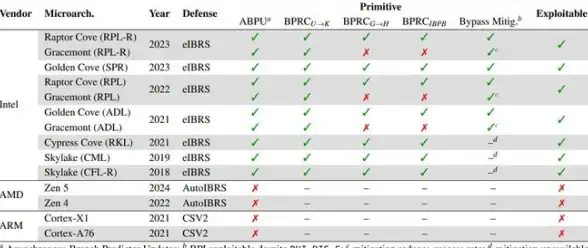








发表评论